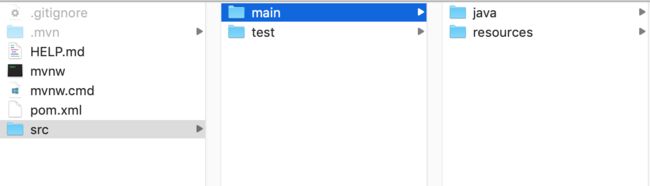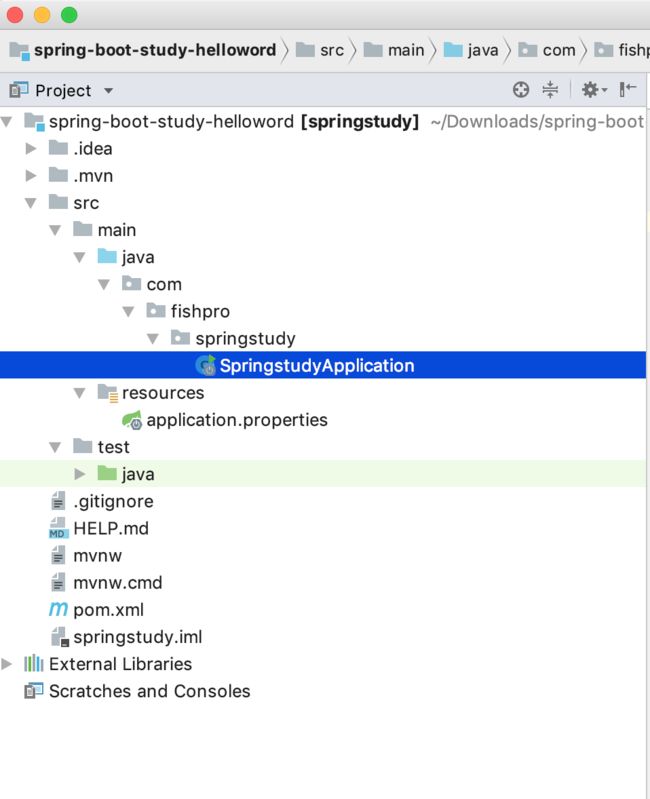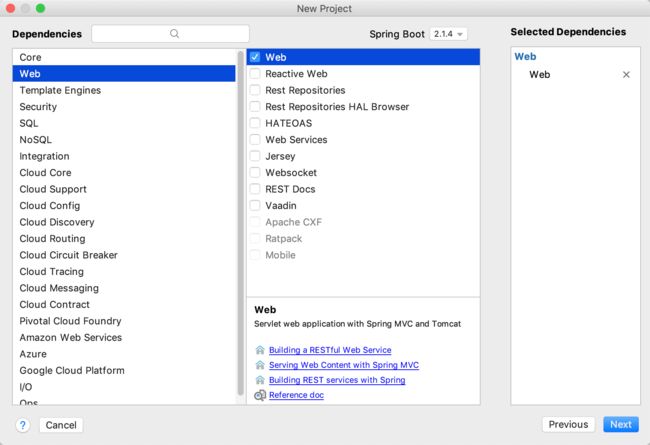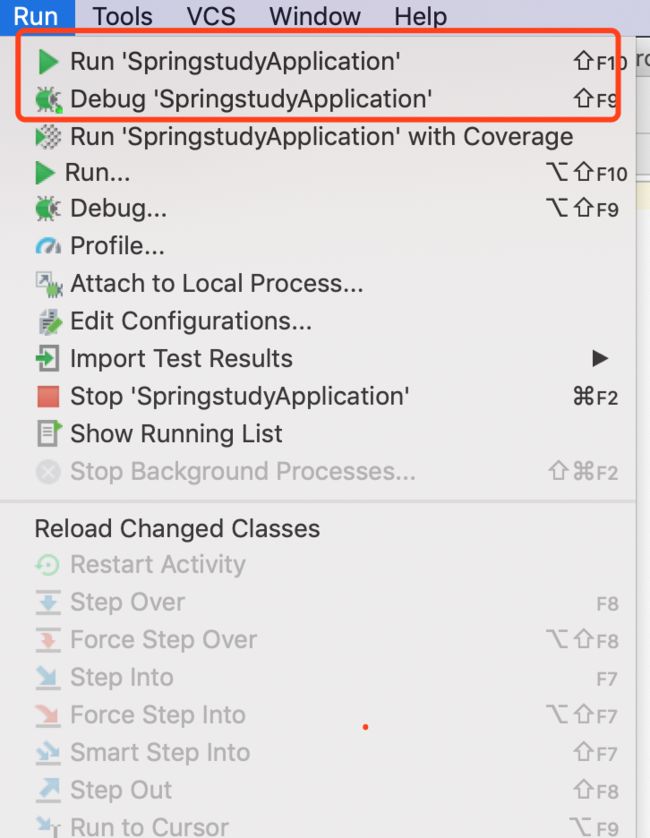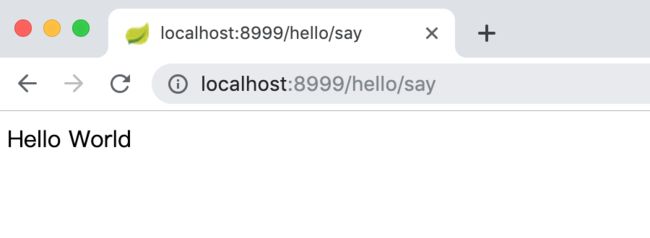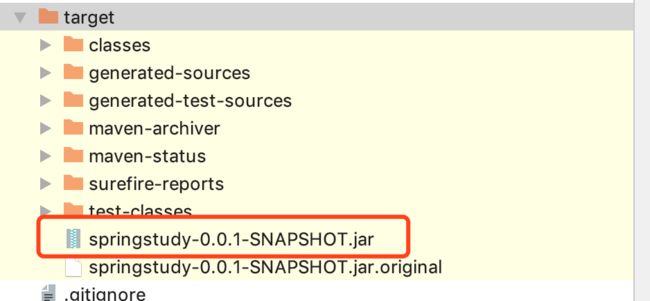Spring Boot 快速入门 Helloworld 示例
Spring Boot 快速入门 Helloworld 示例
- 1 Spring Boot 是什么
- 2 Spring Boot 有什么优点
- 3 Spring Boot快速入门HelloWord
-
- 3.1. 生成一个Spring Boot项目
-
- 3.1.1 使用start.spring.io创建项目
- 3.1.2 使用IDEA 创建项目
- 2.配置Pom.xml
- 3.编写代码
-
- 3.1 Web项目的常用目录结构
- 3.2 增加Controller包
- 3.3 更改Web端口
- 4.编写测试代码
- 5.运行
-
- 5.1 运行程序或调试程序
- 5.2 运行测试用例
- 6.打包发布
- 7 问题
本文重点
Spring Boot 快速入门(Spring Boot2.0及以上)
如何使用 Spring Boot快速入门 快速创建 HelloWorld 项目,主要涉及到
-
创建(生成)一个Spring Boot标准项目
-
配置Pom.xml文件
-
编写示例代码
-
编写测试代码
-
运行和调试
-
打包发布
源码下载
本文源码下载 Github-spring-boot-study-helloword
本文首次在博客园发布,如遇到图片打不开的情况,请移步到博客园浏览此文章。
1 Spring Boot 是什么
Spring Boot 是 Spring 家族成员之一
Spring Boot 是由Pivotal团队提供的全新框架,其设计目的是用来简化新Spring应用的初始搭建以及开发过程。
该框架使用了特定的方式来进行配置,从而使开发人员不再需要定义样板化的配置。下面摘自spring boot中文文档为所有的Spring开发提供一个从根本上更快的和广泛使用的入门经验 开箱即用,但你可以通过不采用默认设置来摆脱这种方式
提供一系列大型项目常用的非功能性特征 绝对不需要代码生成及XML配置
2 Spring Boot 有什么优点
以下谈到个人认为的几点
- 入门门槛低,只要懂程序的java、c#、php、js都能快速入门
- 强大的生态,几乎没有什么功能是需要自己从头开始开发
- 部署方便,独立服务器也好、云部署也好、docker也好都非常方便
3 Spring Boot快速入门HelloWord
一般 SpringBoot 开发的步骤包括
- 生成一个
Spring Boot项目 - 配置
Pom.xml - 编辑代码
- 编写测试代码
- 运行
- 打包发布
3.1. 生成一个Spring Boot项目
这里我们介绍 在浏览器中实现一个 http://localhost:8999/hello/say web 程序。这里使用 IntelliJ IDEA 作为IDE环境来编译。也可以使用其他IDE。
我们一般采用从 IDEA 创建 Spring Boot 项目,见1.2.
3.1.1 使用start.spring.io创建项目
-
打开
https://start.spring.io/ -
选择构建工具
Maven Project、Java、Spring Boot版本 2.1.4 (注意这里文档版本是2.1.4,但在下面的实践中2.1.4本地的mvn有问题,后面换成了2.0.0) 、填写Group、Articfact及一些工程基本信息,可参考下图所示:
groupId:groupId 分为几个字段,例如 com.companyname,前面的 com 叫【域】,后面的是你自己起的域名。这里是 com.fishpro
artifactId:artifactId 一般是项目名或者模块名。这里是 springstudy
Dependencies:依赖,输入 web,选择 web
例如公司名称:baidu,项目名 peach 那么 groupId=com.baidu artifactId=peach 最终在java项目的基本包名为 com.baidu.peach。当然groupId也可以是com.baidu.look 这种形式,完全有开发者自己定义。
本示例项目 groupId=com.fishpro artifactId=springstudy
-
点击绿色按钮【Generate Project】生成项目,浏览器则自动下载项目,我命名的是springhello,那么下载的是springhello.zip
-
如下图,下载的位
maven项目结构的java项目,使用idea开发工具打开这个文件夹,则会自动加载maven项目。
用 IDEA 打开(open) 文件后,idea自动加载项目的依赖,请稍等片刻,一般在2到5分钟,这取决于您的网络和系统性能。
也可以使用 功能,导入文件夹为 Maven 项目,一路点击【next】即可。
- IDEA 导入
Spring Boot的项目结构,截图如下:
项目结构简单说明
src/main/java 下是主程序的java代码存放处
src/resource 是资源文件包括图片、Css、Javascript等静态文件和配置文件yml或properties文件
src/test/java 测试代码
.idea #IDEA 软件特有的文件夹,隐藏文件
.mvn #Maven项目特有的文件,隐藏文件
src #存放源码包括了java代码和配置文件和资源文件
main #java代码
java
com
pringbook
SpringstudyApplication #启动类java文件
resource #资源文件包括静态文件
application.properties #项目的配置文件,比如配置服务器端口等
test #测试文件夹
mvnw #maven项目辅助文件,自动生成
mvnw.cmd #maven项目辅助文件,自动生成
pom.xml #maven项目配置文件,类似于C#的web.config
study.iml #iml 是IDEA软件的项目标识文件,一般是自动创建的
Externel Libraries #lib文件,这个不用管,是自动的
3.1.2 使用IDEA 创建项目
使用IDEA创建项目,其实也是从 https://start.spring.io/ 创建,只是更为方便,我们一般采用从IDEA创建Spring Boot项目。
注意mac和windows的IDEA创建过程是一样的。
- File>New>Project,如下图选择Spring Initializr 然后点击 【Next】下一步
- 填写GroupId(包名)、Artifact(项目名) 即可。
groupId=com.fishpro
artifactId=springstudy
- 选择依赖,我们选择Web
2.配置Pom.xml
注意如果生成项目的时候没有设置 Dependencies,选择web,那么这里要在 Pom.xml 中设置,Pom.xml 设置依赖也非常的简单,直接把
Pom.xml 属于 maven 项目结构的项目依赖项配置文件,主要管理第三方包的引用。
默认项目配置了spring-boot-starter 和 spring-boot-starter-test ,配置如下
>
>
>org.springframework.boot >
>spring-boot-starter >
>
>
>org.springframework.boot >
>spring-boot-starter-test >
>test >
>
>
因为示例项目是web项目所以需要引入web模块,在dependency下增加节点,增加后如下:
>
>org.springframework.boot >
>spring-boot-starter-web >
>
>
>org.springframework.boot >
>spring-boot-starter-test >
>test >
>
注意,如果IDEA没有自动导入,那么前往右下角,点击【Import Changes】

有的时候会出问题了!
1.Failed to read artifact descriptor for org.springframework.boot:spring-boot-starter-web:jar:2.1.4.RELEASE less… (⌘F1)
Inspects a Maven model for resolution problems.
未能加载spring-boot-starter-web:jar,这个应该是mvn管理器加载问题。去掉里面依赖
答:spring boot 2.1.4的mvn有问题,改成2.0.0就好了。当然这可能是其他原因,我使用IDEA创建的项目就没有这个问题。
3.编写代码
3.1 Web项目的常用目录结构
通常,我们使用三层结构来编写。
应用层(Controller)、服务层(Service)、数据层(Dao)
我们也增加对应的包目录。
3.2 增加Controller包
-
在本示例中,右键springstudy包名,新建包名
controller(注意一般是消息) -
在controller下新建
HelloWorldController.java(注意首字母大写) -
在
HelloWorldController中增加java代码
@RestController
@RequestMapping("/hello")
public class HelloWorldController {
@RequestMapping("/say")
public String say(){
return "Hello World";
}
}
3.3 更改Web端口
因我的系统端口默认 8080 倍 nginx 占领了,我把本次项目的启动端口改为 8999
在 resources\application.properties 中设置(注意有的网络教程中是 application.yml 其实这是另一种配置文件格式,就想json和xml 只是格式不同,功能作用一样)
#设置端口号
server.port=8999
4.编写测试代码
测试代码在 src\test\java 下面编写
- 在本示例中,右键
src\test\java\com\fishpro\springstudy包名,新建包名controller(注意一般是消息) - 在
controller下新建HelloWorldControllerTests.java(注意对应于main下,一般后缀Tests) - 在
HelloWorldControllerTests中增加java代码
package com.fishpro.springstudy.controller;
import org.junit.Before;
import org.junit.Test;
import org.junit.runner.RunWith;
import org.springframework.boot.test.context.SpringBootTest;
import org.springframework.http.MediaType;
import org.springframework.test.context.junit4.SpringRunner;
import org.springframework.test.web.servlet.MockMvc;
import org.springframework.test.web.servlet.request.MockMvcRequestBuilders;
import org.springframework.test.web.servlet.result.MockMvcResultHandlers;
import org.springframework.test.web.servlet.result.MockMvcResultMatchers;
import org.springframework.test.web.servlet.setup.MockMvcBuilders;
@RunWith(SpringRunner.class)
@SpringBootTest
public class HelloWorldControllerTests {
private MockMvc mockMvc;
@Before
public void setUp() throws Exception {
mockMvc = MockMvcBuilders.standaloneSetup(new HelloWorldController()).build();
}
@Test
public void getHello() throws Exception {
mockMvc.perform(MockMvcRequestBuilders.get("/hello/say").accept(MediaType.APPLICATION_JSON))
.andExpect(MockMvcResultMatchers.status().isOk())
.andDo(MockMvcResultHandlers.print())
.andReturn();
}
}
5.运行
5.1 运行程序或调试程序
点击右上角,绿色运行三角形按钮,启动运行,或点击它旁边的爬虫按钮,进行调试。
或者点击菜单
Run>Run 'SpringstudyApplication'
Run>Debug 'SpringstudyApplication'
浏览器输入 http://localhost:8999/hello/say 注意示例代码中的端口号可能不一致。
5.2 运行测试用例
右键 HelloWorldControllerTests.java 选择 Run ‘HelloWorldControllerTests’ with Coverage。注意示例代码中的端口号可能不一致。
6.打包发布
通常我们一jar方式打包发布,war方式用于单独的发布到已有的tomcat web服务器中,以后的实践中再讲。
-
选择
View>Tool Windows>Terminal -
输入命令
mvn clean
mvn install
在根目录下有个target 文件夹,
- 模拟服务器环境,运行jar文件,输入命令,后则可以在浏览器中得到结果。
java -jar springstudy-0.0.1-SNAPSHOT.jar
总之,Spring Boot是一个优秀的实战型框架,他既简单又强大。
7 问题
- Failed to read artifact descriptor for org.springframework.boot:spring-boot-starter-web:jar:2.1.4.RELEASE less… (⌘F1)
Inspects a Maven model for resolution problems.
未能加载spring-boot-starter-web:jar,这个应该是mvn管理器加载问题。
- 端口问题
默认是8080端口,如果端口被占用了(例如mac的nginx默认是8080),需要修改,那么在 resources\application.properties中设置
#设置端口号
server.port=8999
源码下载
本文源码下载 Github-spring-boot-study-helloword
点个赞呗